Como consertar o Whatsapp Web não abre
Publicados: 2024-03-29Você pode seguir este guia rápido e fácil para corrigir problemas de abertura do aplicativo WhatsApp Web no seu PC.
O WhatsApp é um aplicativo de mensagens extremamente popular que dispensa apresentações. Sua disponibilidade na web aumenta a conveniência do usuário, permitindo-lhe realizar multitarefas. Você pode usar convenientemente a versão desktop do aplicativo enquanto executa outras funções em seu computador. Porém, infelizmente para alguns usuários, o WhatsApp Web não abre.
Você é um desses usuários? Se sim, você deve concentrar totalmente sua atenção neste artigo. Ele irá guiá-lo pelas melhores maneiras possíveis de resolver o problema. No entanto, saber o que pode ter desencadeado o problema ajuda a corrigi-lo melhor. Portanto, vamos dar uma olhada no mesmo antes de começar com as soluções.
Por que o WhatsApp Web não abre
A seguir podem ser os possíveis motivos pelos quais o WhatsApp Web não consegue carregar no seu computador.
- Você não tem uma conexão de Internet confiável ou estável
- O WhatsApp Web não é compatível com o seu navegador
- Seu navegador tem um acúmulo desnecessário de cache
- Há um problema no servidor do WhatsApp
- O WhatsApp não está funcionando no seu dispositivo móvel
- As configurações de rede do seu computador não estão permitindo o carregamento do WhatsApp
Correções para o WhatsApp Web não está abrindo problema
Você pode aplicar as seguintes soluções testadas e comprovadas se não conseguir abrir o WhatsApp Web no seu computador.
Correção 1: verifique a conexão de rede do seu computador
Como muitos outros aplicativos, o WhatsApp Web não funciona com uma conexão de Internet ativa, confiável e estável. Portanto, você deve verificar a conexão do seu computador com a Internet antes de tentar outras soluções. Você pode tentar abrir outros sites para verificar se a conexão com a Internet está ativa ou não.
Se não conseguir se conectar à Internet, você pode tomar as seguintes medidas para resolver o problema.
- Desconecte seu PC da rede e reconecte-o
- Esqueça sua conexão WiFi e conecte-se a ela novamente
- Desconecte o modem e conecte-o novamente para reconectar-se à Internet
Leia também: A câmera do WhatsApp não funciona no Android, iPhone e PC: CORRIGIDO
Correção 2: certifique-se de que o WhatsApp esteja funcionando no seu telefone
O WhatsApp Web só funciona se o WhatsApp estiver funcionando no seu dispositivo móvel. Portanto, você deve garantir que o WhatsApp do seu celular funcione corretamente. Para verificar o WhatsApp do celular, você pode tentar enviar uma mensagem para seu amigo ds para ver se essas mensagens são entregues. Como alternativa, você pode verificar se as atualizações de status mais recentes estão visíveis ou não. Se o WhatsApp móvel não estiver funcionando, aqui estão algumas dicas para solução de problemas.
- Ativar e desativar o modo Avião
- Desligue e ligue a conexão WiFi
- Esqueça sua rede WiFi e conecte-se a ela novamente
- Siga o caminhoConfigurações>Geral>Redefinir para redefinir as configurações de rede
Correção 3: verifique a compatibilidade do navegador
Apenas navegadores modernos como Opera, Firefox, Google Chrome e Microsoft Edge podem executar o WhatsApp. Portanto, você deve verificar se o seu navegador suporta ou não o WhatsApp.
Leia também: Como saber se alguém bloqueou você no WhatsApp
Correção 4: verifique o servidor WhatsApp
Um servidor indisponível ou inativo pode ser outro motivo pelo qual o WhatsApp Web não abre no seu computador. Portanto, você pode seguir estas instruções para verificar o servidor e corrigir o problema.
- Para começar a verificação do servidor, você precisa navegar até o site downdetector.com .
- Agora você pode usar a função de pesquisa para encontrar o WhatsApp.
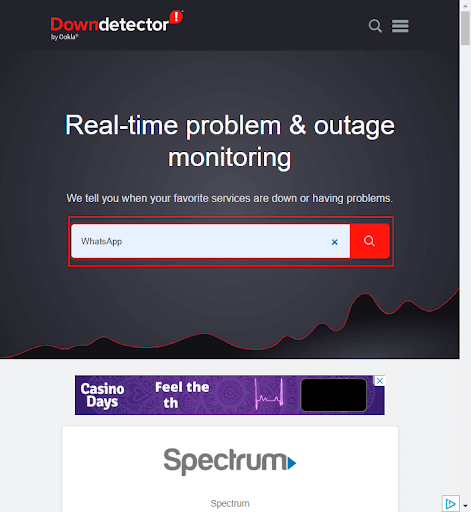
- Por último, verifique os servidores WhatsApp e WhatsApp Business para saber se o servidor está disponível ou não. Se o servidor estiver com problemas, espere um pouco antes de tentar usar o WhatsApp. No entanto, se não houver problemas no servidor, você pode pular para as soluções a seguir.

Correção 5: limpe o cache e os cookies do navegador
Cache e cookies desempenham um papel crucial para ajudar os sites a carregarem mais rapidamente. No entanto, o acúmulo desnecessário de cache e cookies pode fazer com que o aplicativo WhatsApp Web não abra e muitos outros problemas. Portanto, você pode seguir este guia detalhado para limpar o cache e os cookies do seu navegador.

Correção 6: permitir o WhatsApp por meio das configurações de rede
Suas configurações de rede podem estar bloqueando o WhatsApp, outro motivo pelo qual você não consegue abrir o WhatsApp Web. Portanto, você pode seguir as etapas abaixo para permitir que o WhatsApp ignore as configurações de rede do seu computador para carregar o aplicativo WhatsApp Web.
- Em primeiro lugar, você deve entrar em contato com o administrador da rede.
- Em segundo lugar, solicite ao administrador da rede que coloque os domínios abaixo na lista de permissões para permitir o acesso ao WhatsApp Web em seu computador.
*.web.whatsapp.com
*.whatsapp.net
web.whatsapp.com
Leia também: Como usar duas contas no WhatsApp
Correção 7: desvincule outros dispositivos
Você pode vincular até cinco navegadores ou dispositivos à sua conta do WhatsApp. No entanto, conflitos de dispositivos podem ser o motivo pelo qual o WhatsApp Web não consegue carregar no seu computador. Portanto, você pode seguir as instruções abaixo para desvincular outros dispositivos ou navegadores no WhatsApp.
- Primeiramente, inicie o aplicativo WhatsApp no seu dispositivo móvel.
- Em segundo lugar, você pode tocar no menu de três pontos no canto superior direito da tela do aplicativo WhatsApp.

- Toque emDispositivos vinculados para visualizar todos os dispositivos conectados à sua conta do WhatsApp.
- Agora você pode tocar em cada dispositivo vinculado e escolher Sair entre as opções disponíveis.
- Por último, você pode tentar fazer login no WhatsApp Web no seu navegador.
Correção 8: atualize seu navegador
As atualizações do navegador corrigem problemas comuns de segurança e compatibilidade, como o WhatsApp Web não abrir. Portanto, aqui estão as instruções para atualizar o Google Chrome e o Mozilla Firefox.
Atualizando o Google Chrome
- Primeiramente, abra o Google Chrome no seu computador.
- Em segundo lugar, clique nos três pontos verticais no canto superior direito do seu navegador.

- SelecioneAjuda no menu disponível na tela.
- Escolha a opção para ver detalhes sobre o Google Chrome.
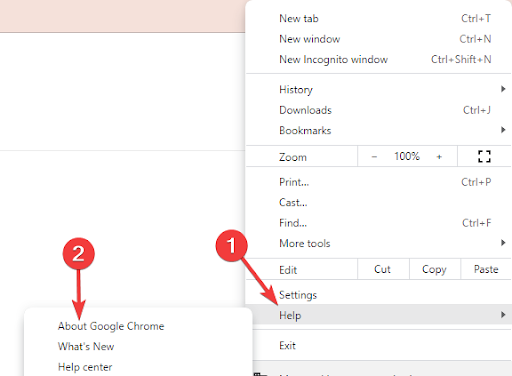
- Aguarde até que seu navegador verifique automaticamente as atualizações disponíveis.
- Por último, reinicie o seu navegador após concluir o processo de atualização.
Instruções para atualizar o Mozilla Firefox
- Em primeiro lugar, abra o Mozilla Firefox no seu PC.
- Em segundo lugar, selecione oícone de hambúrguer (três barras horizontais) no canto superior direito do seu navegador.
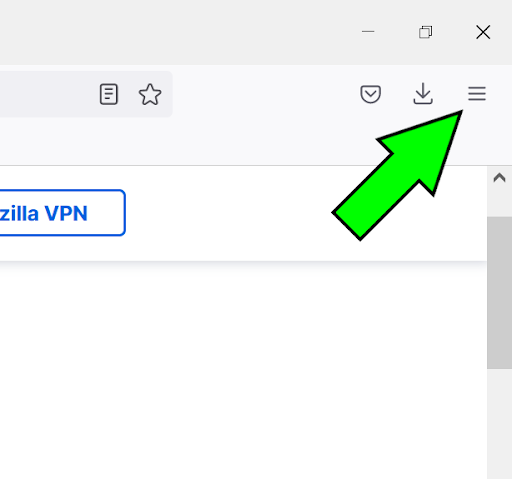
- Agora você pode escolherAjuda no menu disponível na tela.
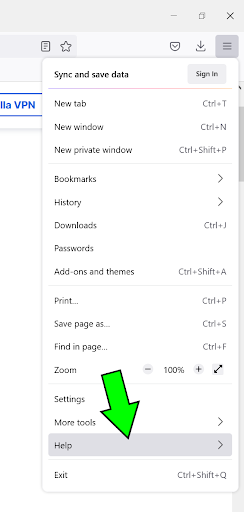
- Selecione a opção para visualizar as informaçõessobre o Firefox.

- Agora você receberá uma janela pop-up na tela. Você pode selecionar a opção de instalar a versão mais recente do Firefox.
- Por último, você pode reinstalar o Firefox após atualizar seu navegador.
Leia também: Como salvar fotos e vídeos com ‘Status do WhatsApp’?
WhatsApp Web não abre corrigido
Este artigo explicou como corrigir os problemas caso o WhatsApp Web não consiga abrir no seu computador. Esperamos que este guia tenha ajudado a resolver seu problema. No entanto, se você tiver alguma dúvida, dúvida ou sugestão sobre este artigo, não hesite em nos contatar através da seção de comentários. Ficaremos felizes em ajudar. Além disso, esperamos que você não se esqueça de assinar nosso boletim informativo, juntar-se à nossa comunidade de mídia social e adicionar este blog aos favoritos para ficar conectado conosco.
